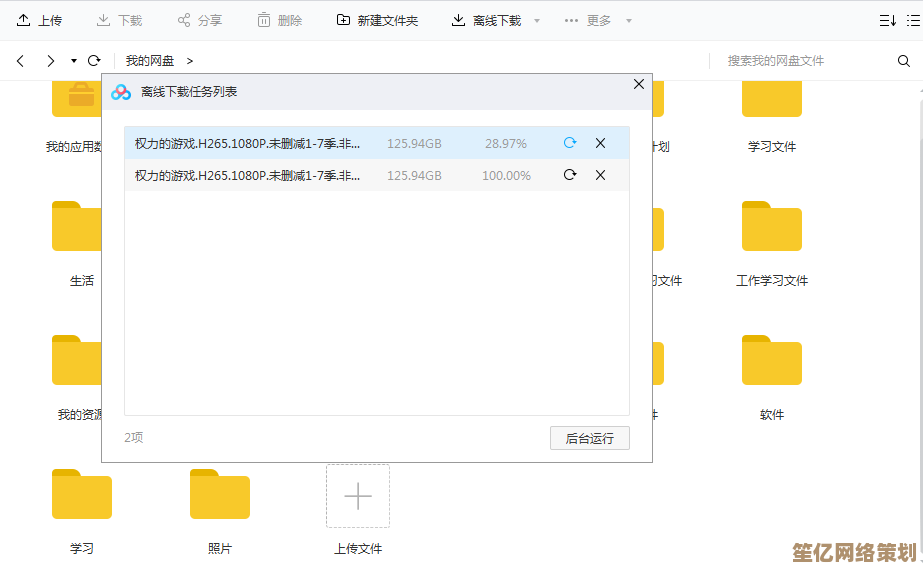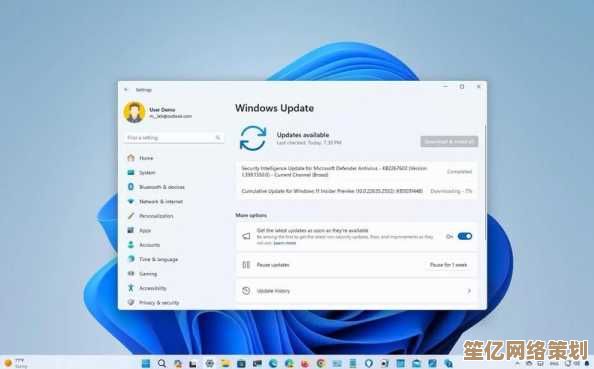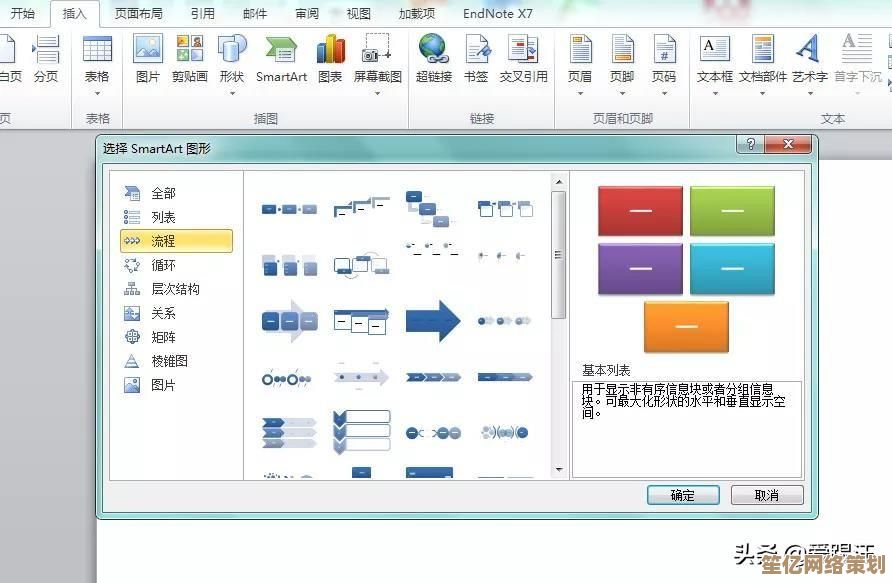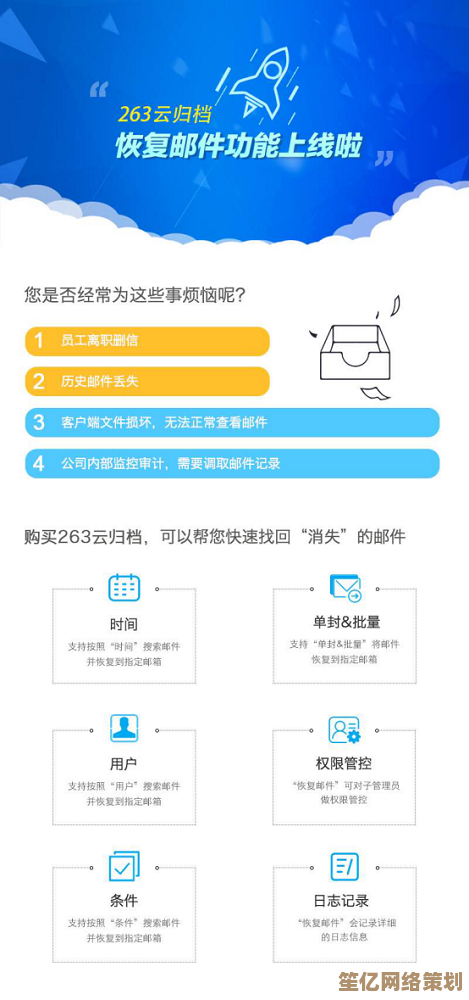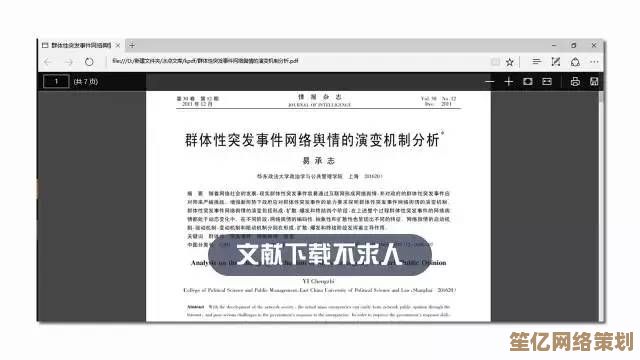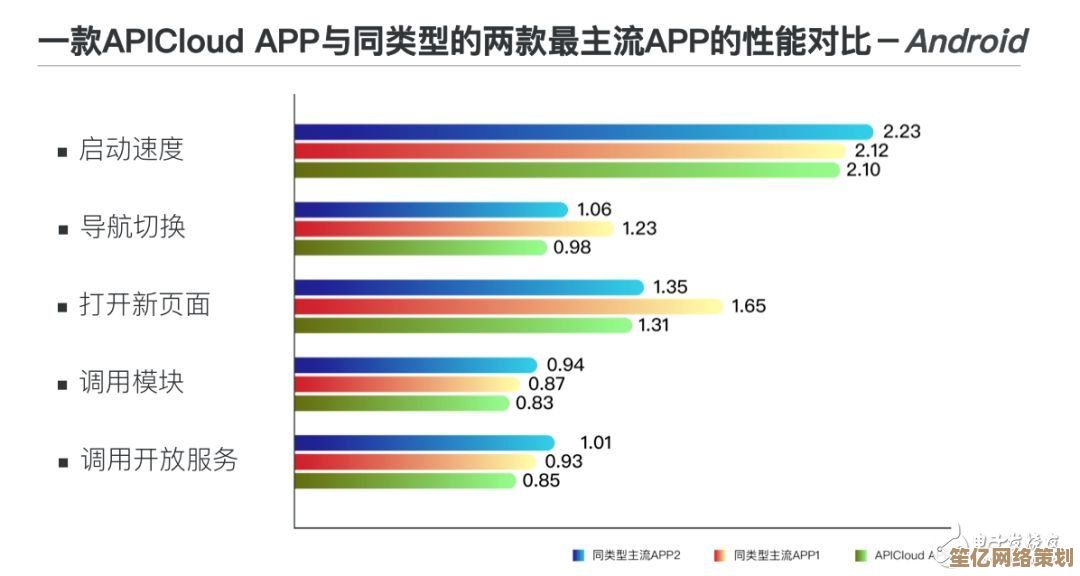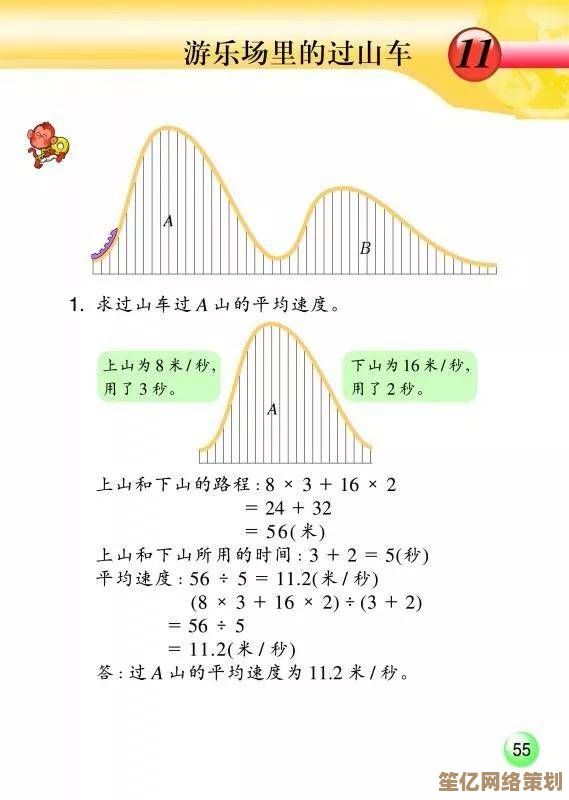Mac用户必看:全面解析系统截屏功能与快捷操作
- 问答
- 2025-09-26 07:00:19
- 4
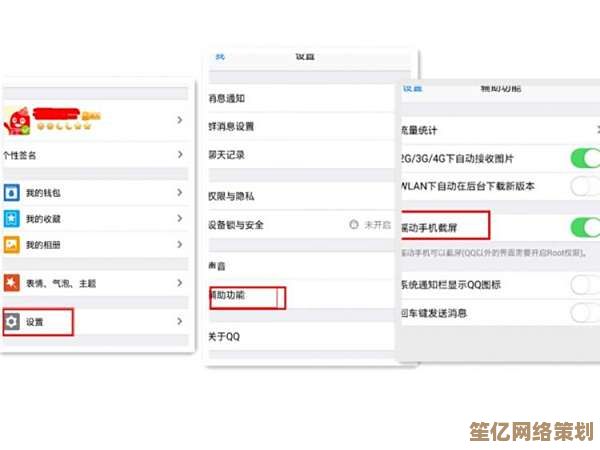
Mac用户必看:全面解析系统截屏功能与快捷操作
作为一个用了十年Mac的老用户,我不得不承认,直到去年我才真正搞明白Mac的截屏功能有多强大🤦♂️,之前一直傻傻地用Command+Shift+3全屏截图,然后手动裁剪,效率低得感人,直到某天偶然发现,原来苹果早就把截屏玩出花了!
基础操作:别再只会全屏截图了!
Command+Shift+3 确实是经典,但如果你只知道这个,那真的亏大了,试试这些:
- Command+Shift+4:区域截图(光标变成十字,自由框选)
- Command+Shift+4+空格:窗口截图(精准捕捉单个窗口,带阴影效果,逼格拉满✨)
- Command+Shift+5:终极截屏控制台(录屏、定时截图、存储位置一键调整)
个人最爱的是窗口截图,尤其是写教程时,直接截取某个应用窗口,自动带阴影,根本不用后期PS,懒人福音!
隐藏技巧:90%的人不知道的骚操作
(1) 截图后直接编辑
截完图,右下角会弹出缩略图,别急着关! 点开就能直接涂鸦、加文字、裁剪,甚至签名,我经常用它快速标注重点,比开Photoshop快10倍🚀。
(2) 截图存到剪贴板,不占空间
按住Control再按截图快捷键(比如Command+Shift+4),截图不会保存到桌面,而是进剪贴板,直接粘贴到微信、PPT里,临时分享巨方便,桌面也不会被截图文件淹没(别问我怎么知道的😅)。
(3) 录屏还能带麦克风声音
Command+Shift+5里选“录制整个屏幕”或“录制所选部分”,点选项→麦克风,就能边录屏边配音,我做软件演示时经常用,比后期配音省事多了!
翻车现场:那些年我踩过的坑
- 误触Touch Bar:用带Touch Bar的MacBook时,截图快捷键容易误触,有次开会不小心录了半小时黑屏…💀
- 忘记改存储位置:默认存桌面,结果截图堆成山,后来在Command+Shift+5的“选项”里改成了专用文件夹,世界清净了🌱。
- 没发现“定时截图”:一直傻傻手速截取动态画面,后来才发现可以设2秒/10秒延迟,拍下拉菜单、鼠标悬停效果超稳!
终极建议:定制你的截屏流
苹果最良心的是所有快捷键都能改!进系统设置→键盘→键盘快捷键→截屏,就能换成你顺手的组合,比如我把区域截图改成了Command+Shift+R(因为右手按4有点别扭),效率直接起飞🛫。
Mac的截屏功能就像瑞士军刀,看似简单,实则暗藏玄机,别再暴力全屏截图了,试试这些技巧,保证让你直呼“原来还能这样?!” (别谢我,谢库克…哦不,谢乔布斯吧🍎)
本文由寇乐童于2025-09-26发表在笙亿网络策划,如有疑问,请联系我们。
本文链接:http://waw.haoid.cn/wenda/10374.html